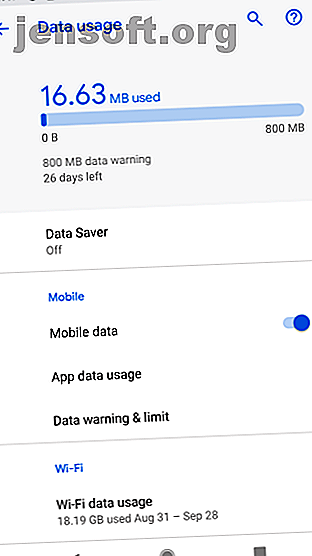
Hvor meget data bruger YouTube?
Medmindre du har en dyr ubegrænset plan, er du sandsynligvis nødt til at holde øje med, hvor meget mobildata du bruger hver måned. Og streaming af video er sandsynligvis en af de største skyldige i at suge dit datakvote.
Ønsker du at opdage 70+ nyttige YouTube-tip og -tricks? Download vores GRATIS YouTube-snyderi nu!YouTube er verdens mest populære videoplatform, så det er ingen overraskelse, hvor let det er at sprænge din datatildeling med det. Lad os se på, hvor meget data YouTube bruger, hvordan man måler dette beløb, og tip til reduktion af YouTube-dataanvendelse.
Bruger YouTube data?
Bare så vi er klare, før vi fortsætter: Ja, YouTube bruger data . Bortset fra opkald og sms, bruger næsten alt hvad du gør på din smartphone data, når du ikke er tilsluttet Wi-Fi.
Det inkluderer brug af messaging-apps som WhatsApp, streaming af musik på Spotify eller andre tjenester, browsing på sociale mediesider og på internettet og se videoer på YouTube. Derfor reducerer brugen af mobildata 8 Nyttige tip til at reducere brugen af mobildata og spare penge 8 Nyttige tip til at reducere brugen af mobildata og spare penge Vil du få mest muligt ud af din mobildataplan? Disse apps og tricks kan hjælpe dig med at klemme ud hver sidste megabyte. Læs mere er en bekymring for mange.
Hvor meget data bruger YouTube? En beregning
YouTubes dataforbrug afhænger af den kvalitet, du bruger til at streame video. Mobilapperne tilbyder flere niveauer af kvalitet, fra et lavt niveau af 144p helt til 2160p (4K-kvalitet).
Estimater for hvor mange data hver af disse anvendelser varierer ganske lidt, så lad os køre vores egen beregning for at finde ud af dette. Bemærk, at dette ikke er nøjagtigt, og dine resultater kan variere .
YouTubes anbefalede bitrates for streaming side indeholder oplysninger om video bitrates til forskellige kvalitetsindstillinger. Vi bruger disse som en basislinje, selvom ikke alle videoer er selvfølgelig identiske.
For 480p video (standardkvalitet) anbefaler YouTube en bitrate mellem 500 og 2.000Kbps. Lad os gennemsnit disse to ekstremer og bruge 1.250 kbps.
1.250 kbps (kilobits per sekund) divideret med 1.000 giver os 1, 25 Mbps (megabits per sekund). Da der er otte bits i en byte, er 1, 25 Mbps divideret med otte lig med ca. 0, 165 megabyte per sekund video. At multiplicere dette med 60 sekunder betyder, at 480p-video bruger ca. 9.375 MB data pr. Minut på YouTube.
9.375 MB pr. Minut gange 60 minutter på en time resulterer i cirka 562, 5 MB data per time YouTube-streaming på 480p .
Brug af YouTube-data: Sammenligning af videokvalitet
Anvendelse af samme beregning på YouTubes andre kvalitetsindstillinger resulterer i følgende estimater for timebrug af data.
Bemærk, at for 720p kvalitet og derover understøtter YouTube også videoer ved 60FPS (frames per sekund) i stedet for standard 30FPS. En højere FPS resulterer i glattere video, men også mere dataforbrug, som du kunne forvente. Se vores tip til glatter videoafspilning, hvis du har problemer med 60FPS-indhold.
- 144p: Ingen bitrate leveret af YouTube.
- 240p: 225 MB pr. Time
- 360p: 315 MB pr. Time
- 480p: 562, 5 MB pr. Time
- 720p ved 30FPS: 1237, 5 MB (1, 24 GB) i timen
- 720p ved 60FPS: 1856, 25 MB (1, 86 GB) i timen
- 1080p ved 30FPS: 2, 03 GB pr. Time
- 1080p ved 60FPS: 3, 04 GB pr. Time
- 1440p (2K) ved 30FPS: 4, 28 GB pr. Time
- 1440p (2K) ved 60FPS: 6.08 GB pr. Time
- 2160p (4K) ved 30FPS: 10, 58 GB pr. Time
- 2160p (4K) ved 60FPS: 15, 98 GB i timen
Som reference betragtes 480p som standarddefinition. 1080p er "full HD", som er almindeligt på YouTube. 4K-video er ikke så udbredt, men mange kanaler leverer 4K-indhold.
360p er acceptabel, hvis du virkelig vil gemme data, men noget lavere end det, og du vil sandsynligvis kæmpe for at nyde videoen.
Sådan spores din YouTube-dataanvendelse
Hvis du vil følge med på, hvor meget data du bruger på YouTube, giver både Android og iOS måder at gøre det på.
Android
For at kontrollere YouTubes dataanvendelse på Android skal du gå til Indstillinger> Netværk & internet> Dataforbrug . Her kan du se, hvor mange data du har brugt i den aktuelle faktureringscyklus. Tryk på App-datanvendelse for at se en opdeling efter app.
På YouTube finder du YouTube og vælger den. Du vil se en fordeling af dets dataanvendelse for den aktuelle cyklus; tryk på datoerne øverst for at ændre dette.
Forgrund viser, hvor meget data appen brugte, mens du havde den åben og brugte den aktivt. Baggrundsdata viser, hvad appen forbrugte, mens den var minimeret. Deaktiver skyderen Baggrundsdata for at blokere YouTube for at bruge dine data, når du ikke har dem åben.



Du vil måske tage et kig på Googles Datally-app Googles nye Android-app kan hjælpe dig med at gemme data Googles nye Android-app kan hjælpe dig med at gemme data Brug for hjælp til at styre, hvor meget data du bruger på din Android-telefon? Her er en ny app fra Google, der hjælper dig med at tage kontrol over dataforbruget. Læs mere for mere hjælp til at gemme data.
iOS
iPhone-brugere kan kontrollere, hvor meget data YouTube bruger ved at navigere til Indstillinger> Cellular . Her kan du rulle lidt ned og finde ud af, hvor meget data du har brugt i den aktuelle periode .
Ligesom på Android, skal du finde YouTube, og du vil se, hvor meget data det bruges i denne periode. Du kan kontrollere, hvad din iPhone betragter som den aktuelle periode nederst på denne side. Hvis du vil blokere YouTube for at bruge data fuldstændigt, skal du bare slukke for skyderen.


Sådan reduceres brugen af data på YouTube
Du vil sandsynligvis ikke slukke for YouTubes datatilgang helt. Heldigvis er der andre måder at reducere mængden af data, som YouTube bruger, som ikke er så drastiske.
Overvåg videokvalitet
Det vigtigste tip er at undgå at se videoer i HD, mens du bruger data . Når du ser en hvilken som helst video, skal du trykke på knappen med tre punkter, så får du den aktuelle kvalitet . Tryk på den post for at ændre den. De tilgængelige indstillinger afhænger af uploaderen.


Du kan vælge Auto for at indstille kvaliteten baseret på netværkshastighed, men hvis du prøver at gemme data, er det bedre at vælge dem manuelt. Prøv 480p for en god balance mellem dataforbrug og videokvalitet.
Begræns kun HD til Wi-Fi
Hvis du ikke ønsker at ændre kvaliteten på hver video, du ser, kan du aktivere en mulighed for kun at begrænse HD til Wi-Fi.
For at finde denne mulighed skal du trykke på dit profilbillede øverst til højre på YouTube og vælge Indstillinger (efterfulgt af Generelt, hvis du bruger Android). På Android finder du en mulighed, der kaldes Begræns brugen af mobildata . Dette kaldes Play HD på Wi-Fi kun på iOS.


Når du har aktiveret dette, afspiller YouTube ikke videoer højere end 480p på mobildata. Du kan sænke kvaliteten yderligere, hvis du ikke har noget imod at se videoer, der lige så godt er blevet optaget med en kartoffel.
Deaktiver automatisk afspilning
YouTubes Autoplay-funktion holder videoerne i gang, selv når du er færdig med en. Dette kan spilde nogle data, hvis det begynder at afspille en video, du ikke vil have, uden at du bemærker det, plus det tilføjer distraktioner til YouTube 6 måder at se YouTube uden nogen distraktioner 6 måder at se YouTube uden nogen distraktioner Hvis du finder dig selv at blive distraheret, når ser du YouTube, så er denne artikel noget for dig. Nedenstående liste sparer dig for at miste flere timer af dit liv og se tidspildende videoer. Læs mere .
For at deaktivere Autoplay skal du blot finde Autoplay- skyderen i Up næste afsnit under enhver video. Deaktiver det, og YouTube stopper med at indlæse nye videoer på egen hånd.


Prøv YouTube Premium
YouTube Premium (tidligere YouTube Red) er YouTubes betalte abonnementstjeneste. Blandt andre fordele, såsom fjernelse af annoncer, giver Premium dig mulighed for at downloade videoer offline til din telefon til visning overalt.
Premium er lidt dyrt til $ 12 / måned. Men hvis du ser en masse YouTube, kan dette udlæg betale sig selv i de datafgifter, du gemmer. Du kan downloade en batch af videoer, når du er på Wi-Fi derhjemme og derefter se dem på farten uden at bruge data.
Se vores oversigt over YouTube Premium Er YouTube Premium værd omkostningerne? 7 ting, du skal overveje, er YouTube Premium værd at koste? 7 ting, du skal overveje Er YouTube Premium's omkostninger det værd? Vi ser på fordele og ulemper ved YouTubes betalte version. Læs mere, hvis du har brug for mere information.
Vær smart om YouTube, brug data klogt
Nu ved du om YouTubes dataanvendelse, du kan tage informerede beslutninger om, hvor meget du kan streame hver måned. Ved at begrænse HD-visning til Wi-Fi og deaktivere automatisk afspilning kan du stadig nyde noget YouTube på farten uden at suge op for meget data. Vær dog forsigtig, da YouTube har en måde at trække dig ind i længere tid end du troede.
Plus, YouTube er ikke alene om at stjæle dine data, som denne liste over populære apps, der bruger et væld af data viser. Heldigvis har du muligheder for at reducere dataforbruget på dem alle, så hvad venter du på?
Hvis du er interesseret i flere tweaks til YouTube 5-websteder og udvidelser til Tweak YouTube for en bedre oplevelse 5-websteder og udvidelser til Tweak YouTube for en bedre oplevelse Hurtige finjusteringer til YouTube gør det til et meget bedre sted at se onlinevideoer. Prøv disse udvidelser og tilføjelser til browser. Læs mere, tjek disse sider og udvidelser, der kan give dig en bedre oplevelse.
Udforsk mere om: Brug af data, YouTube, YouTube Premium.

